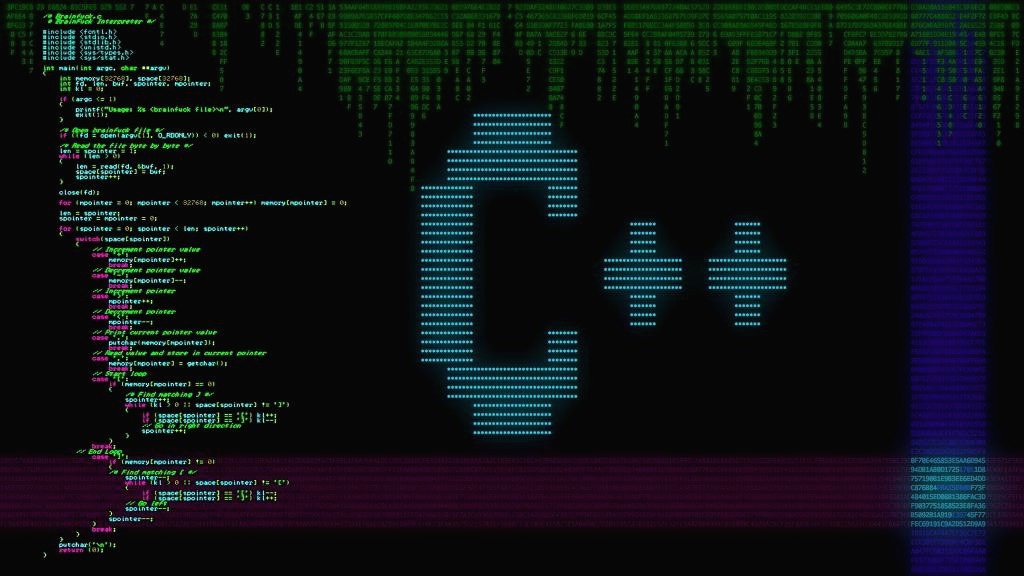Notice
Recent Posts
Recent Comments
Link
| 일 | 월 | 화 | 수 | 목 | 금 | 토 |
|---|---|---|---|---|---|---|
| 1 | 2 | 3 | 4 | 5 | ||
| 6 | 7 | 8 | 9 | 10 | 11 | 12 |
| 13 | 14 | 15 | 16 | 17 | 18 | 19 |
| 20 | 21 | 22 | 23 | 24 | 25 | 26 |
| 27 | 28 | 29 | 30 |
Tags
- win32
- 별찍기
- do it c
- 실습
- MyThread
- mfc 실습
- 미가공
- MyTread
- tips강좌
- 김성엽
- 마이크로소프트
- C
- C언어
- SSG
- Tipsware
- 포트폴리오
- C++
- 도움말
- MFC 예제
- ListBox
- 핵심 요약
- Time
- 정처기 독학
- 유료강좌
- 충무창업큐브
- mysql
- visual
- 정보처리기사
- MFC
- linux
Archives
- Today
- Total
History
Visual Studio 원격 Window 디버그 본문
728x90
반응형
원격 컴파일러를 사용하려면 다른 컴퓨터에 Visual Remote 프로그램이 깔려있어야 한다.
첫 번째로 로컬 Windows 디버거에서 원격 Windows 디버거로 변경

두 번째로 디버그 메뉴에서 속성 변경 선택

세 번째로
구성 속성 -> 디버깅 클릭한 후
원격 명령 -> 원격으로 컴파일할 컴퓨터에 폴더 명과 현재 실행할 프로젝트명. exe를 적는다.
작업 디렉터리-> 원격으로 컴파일 할 컴퓨터의 폴더명(원격 대상의 컴퓨터에 폴더가 없으면 에러)
원격 서버 이름 -> 해당 ip pc의 주소 뒤에 :(콜론)을 쓰고 해당 포트 번호를 적으면 된다. (Visual Remote)키면 4자리 숫자 보인다.
배포 디렉터리-> 말 그래도 프로그램을 배포할 폴더명 작업 디렉터리랑 위치를 같이 주면 된다.
배포할 추가 파일-> image파일을 같이 넣어야 하는경우 현재 pc에 있는 png 파일의 위치를 주면 원격으로 컴파일할 컴퓨터에 image파일이 복사된다.
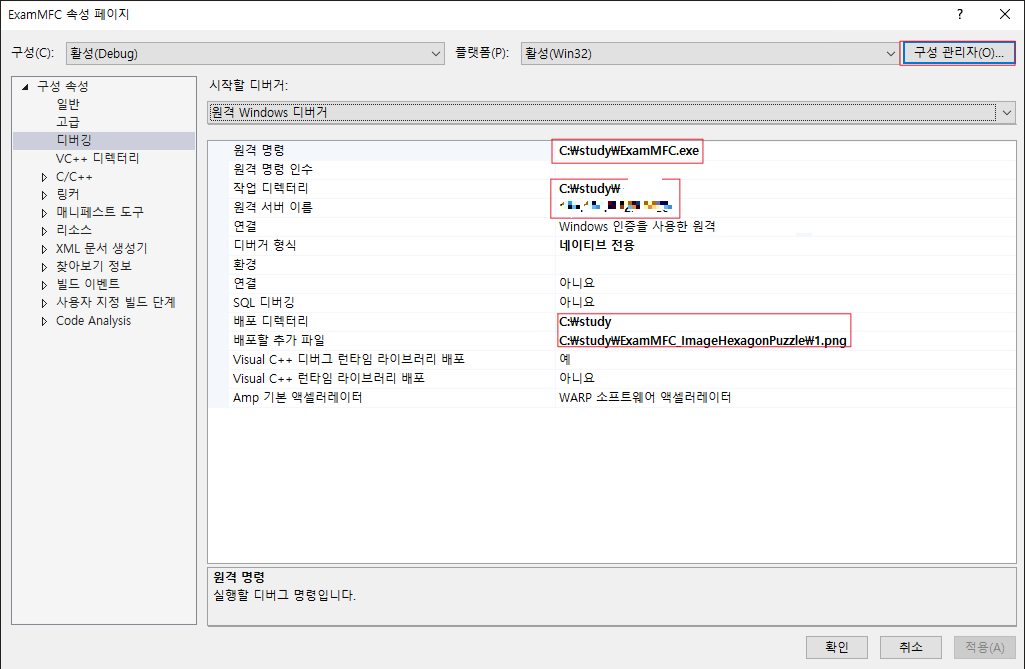
네 번째로 구성 관리자 버튼을 누른 후 아래 보이는 체크 2개가 다 되어있으면 설정 끝
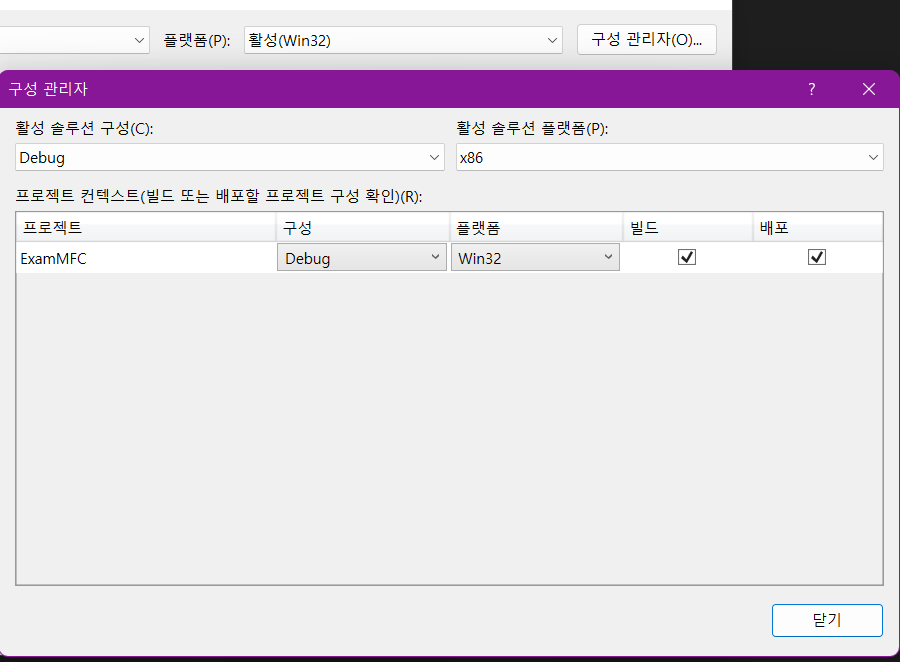
728x90
반응형
'Visual Studio > Visual' 카테고리의 다른 글
| [Visual] x64비트 프로그래밍과 x86비트 프로그래밍 차이점 (0) | 2024.11.15 |
|---|---|
| [Visual] MFC 프로젝트 속성 -> 구성 속성 -> 일반 속성 (0) | 2023.11.21 |
| [Visual] DLL(동적 연결 라이브러리) 만들기 (0) | 2023.05.07 |
| MFC 응용 프로그램 배포하는 방법 (0) | 2022.11.17 |
| 프로젝트 압축할 때 필요없는 파일 지워서 용량 줄이기 (0) | 2022.07.14 |